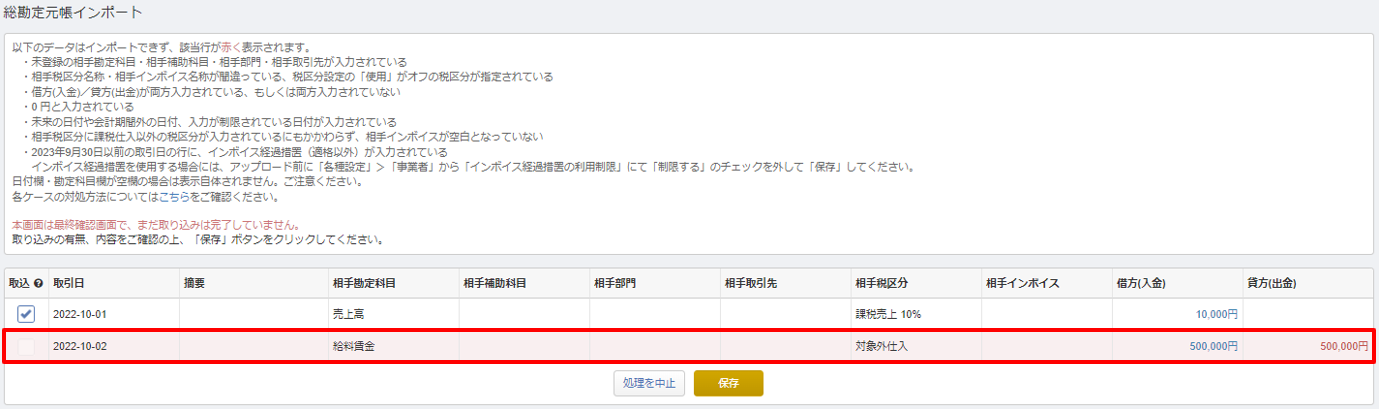概要
このガイドでは、「総勘定元帳」をインポートする方法についてご説明します。
対象ページ
会計帳簿>仕訳帳
対象のお客さま
マネーフォワード クラウド会計・確定申告をご利用中のお客さま
目次
インポート方法
手順
- 「会計帳簿」>「仕訳帳」画面で「インポート」ボタンをクリックし、「総勘定元帳」を選択します。
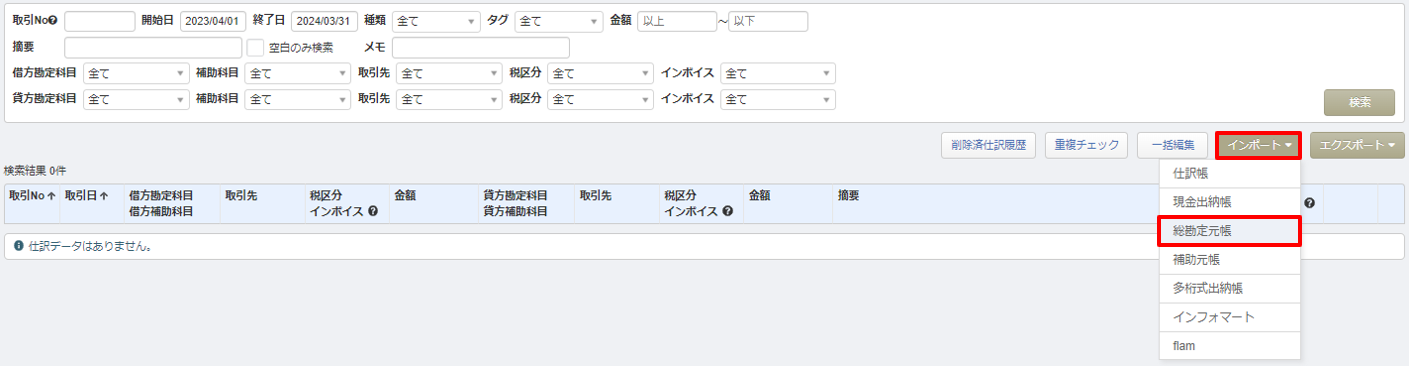
- 「テンプレートダウンロード」ボタンをクリックし、テンプレートファイルをダウンロードします。
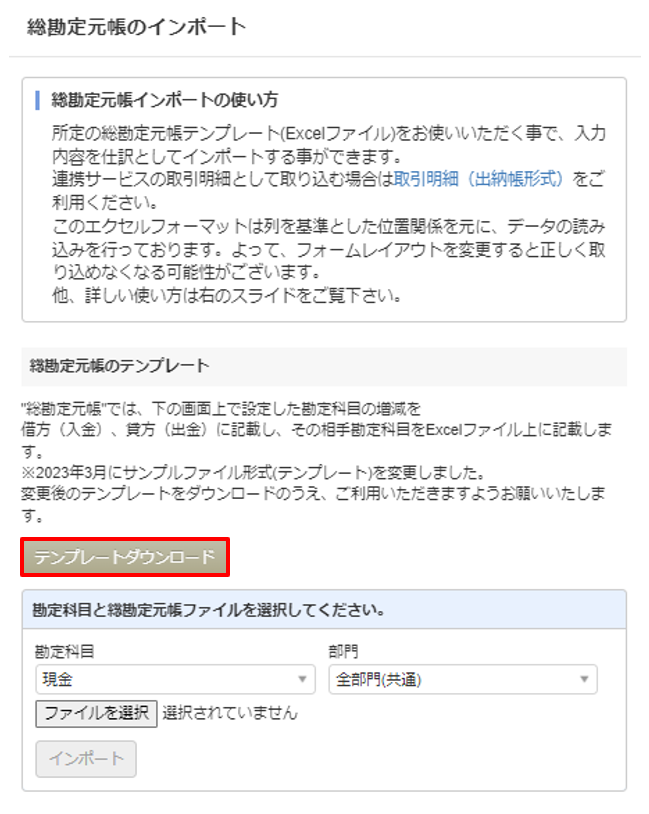
- ダウンロードしたテンプレートファイルを入力・保存します。
テンプレートを入力する際のポイントについてはこちらをご確認ください。 - 「仕訳帳」画面で「インポート」ボタンをクリックし、「総勘定元帳」を選択します。
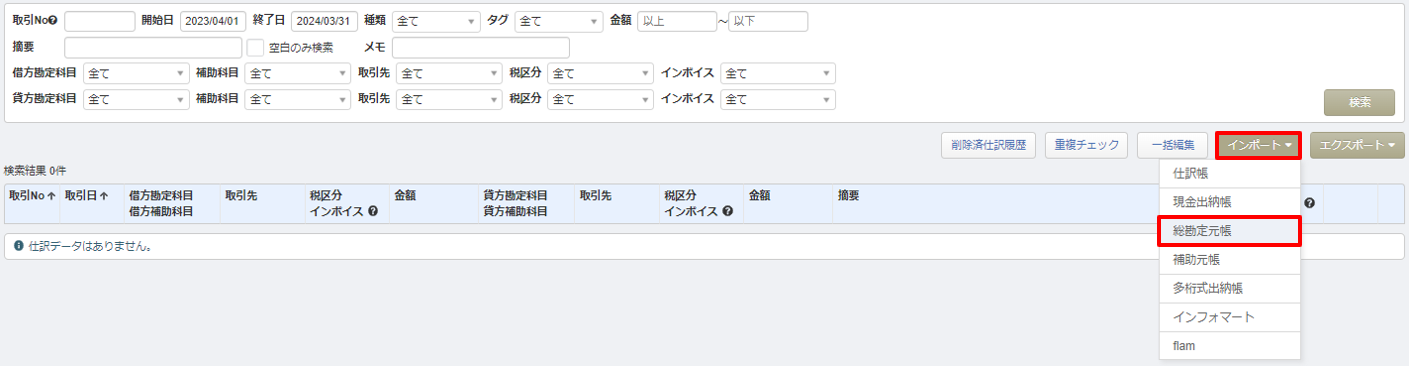
- 「総勘定元帳のインポート」画面で自分側の勘定科目と部門を選択します。
勘定科目は必ず選択してください。
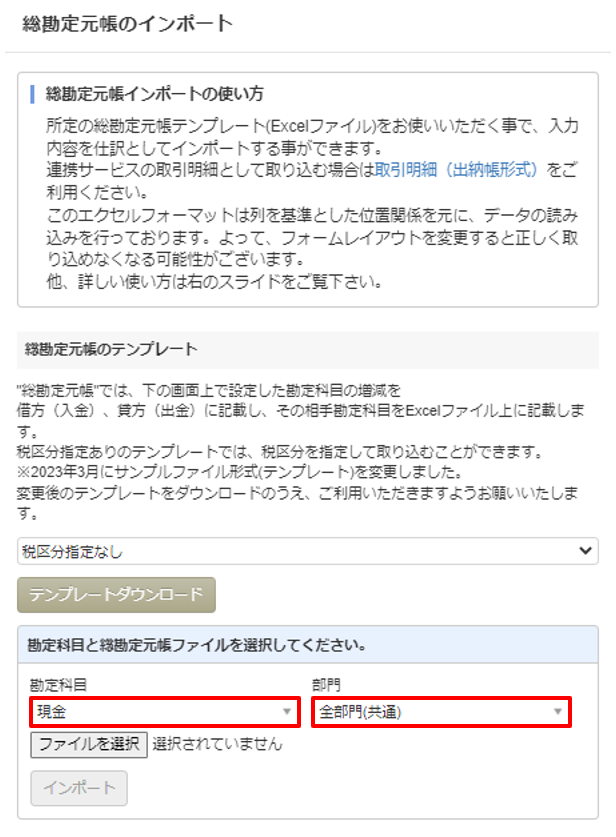
- 「ファイルを選択」ボタンをクリックし、手順3で保存したテンプレートファイルを選択します。
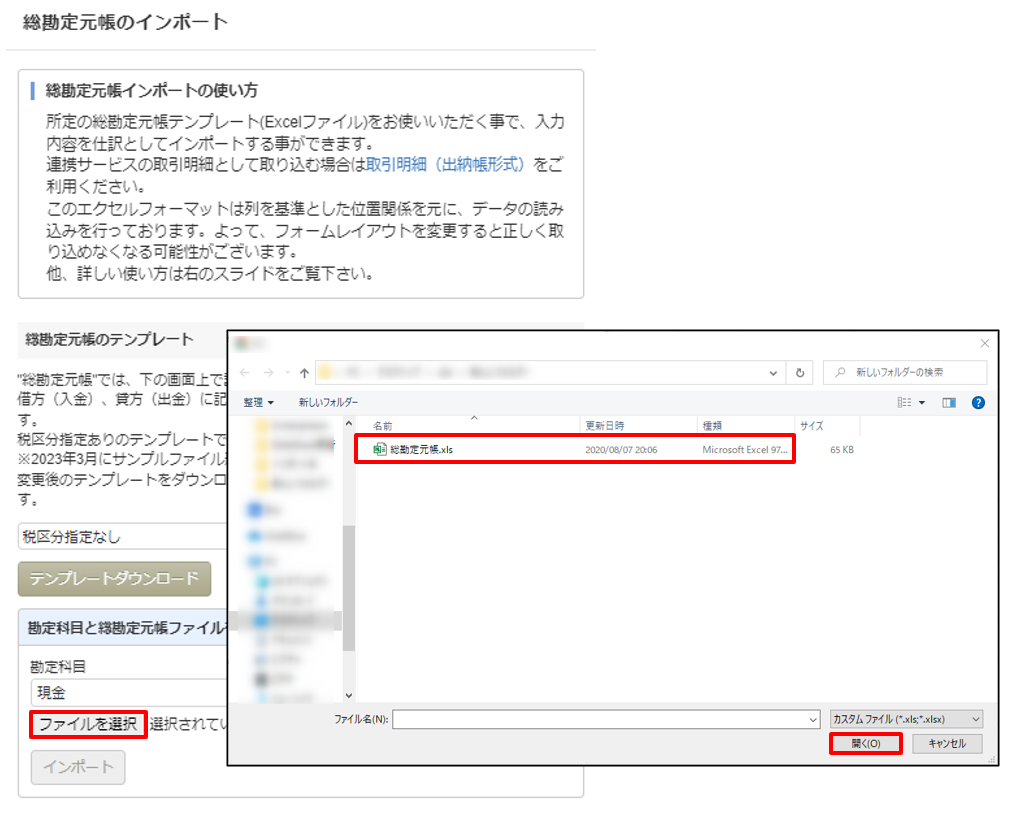
- 「インポート」ボタンをクリックします。
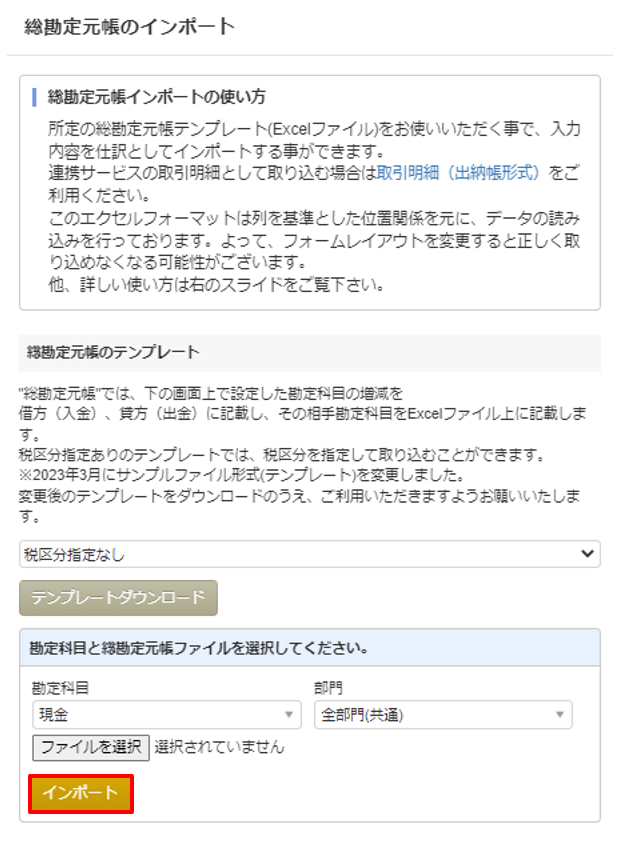
- 「総勘定元帳インポート」画面でインポート内容に問題がないかを確認し、「保存」ボタンをクリックします。
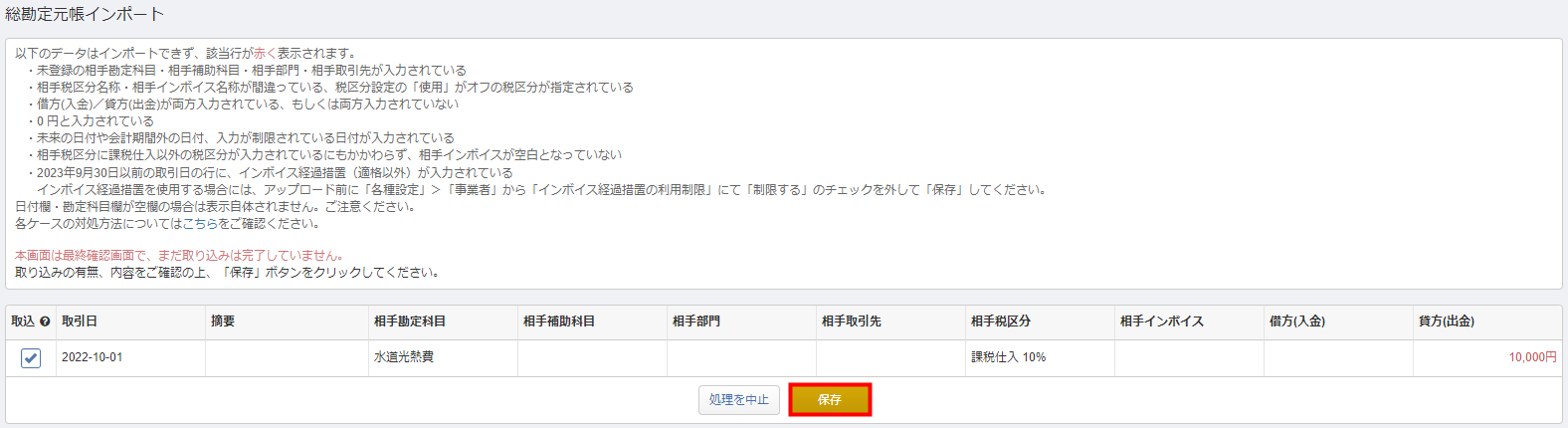
- 「仕訳帳」画面の上部に「ファイルのインポート受付が完了しました。」と表示されたことを確認します。

- 「ホーム」画面にインポート処理完了のメッセージが表示されたら、「仕訳帳」画面で仕訳が正しくインポートされているかを確認します。

「事業者」画面の「課税形式」で「免税事業者」以外を選択している事業者では、仕訳に税区分を設定できる「税区分指定あり」のテンプレートをダウンロード可能です。
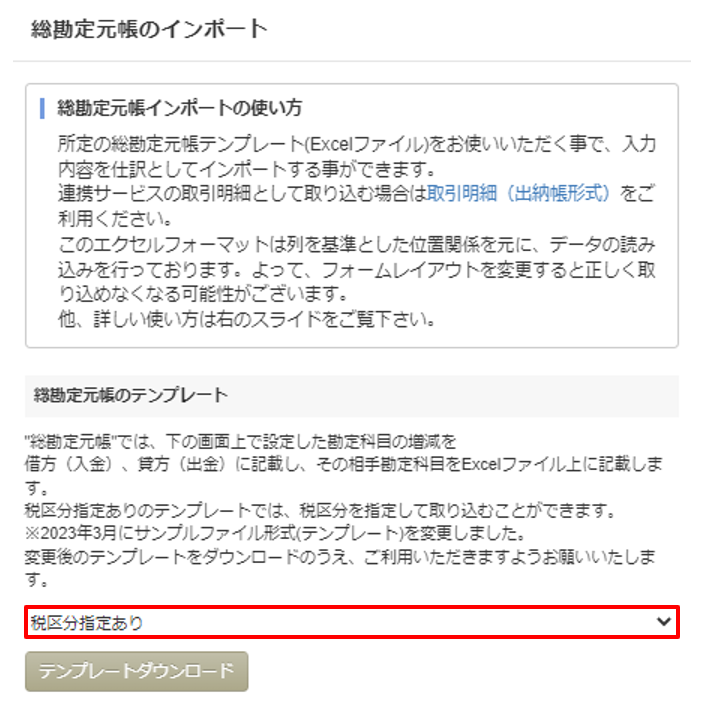
ご注意
- インポート用のファイルはテンプレートファイルをもとに作成し、対象の会計年度ごとにインポートしてください。
- インポートするたびに新しい仕訳が登録されます。登録済みの仕訳を更新することはできません。
テンプレート入力のポイント
シートの保護
テンプレートファイルは、入力箇所以外のセルに「シートの保護」が行われています。
原則、「シートの保護」は解除せずにご利用ください。
ただし、インポート時にエラーが発生してもサポートの対象外となります。
必須項目について
「日付」「相手勘定科目コード」は必須項目です。
また、「借方」「貸方」はいずれかを必ず入力してください。
「事業者名/事業者番号」「部門」「勘定科目」について
ファイル上部の「事業者名/事業者番号」「部門」「勘定科目」は、ファイルの取り違いを避けるための任意項目です。
入力する場合は、以下がそれぞれ完全一致するように入力してください。
- 事業者名/事業者番号:「各種設定」>「事業者」画面に表示されている「事業者名」もしくは「事業者番号」
- 部門:「各種設定」>「部門」画面に表示されている対象部門の「部門名」
- 勘定科目:「各種設定」>「勘定科目」画面に表示されている対象勘定科目の「勘定科目名」
日付の入力
上の行と同じ月の日付を入力する場合、月の入力を省略できます。
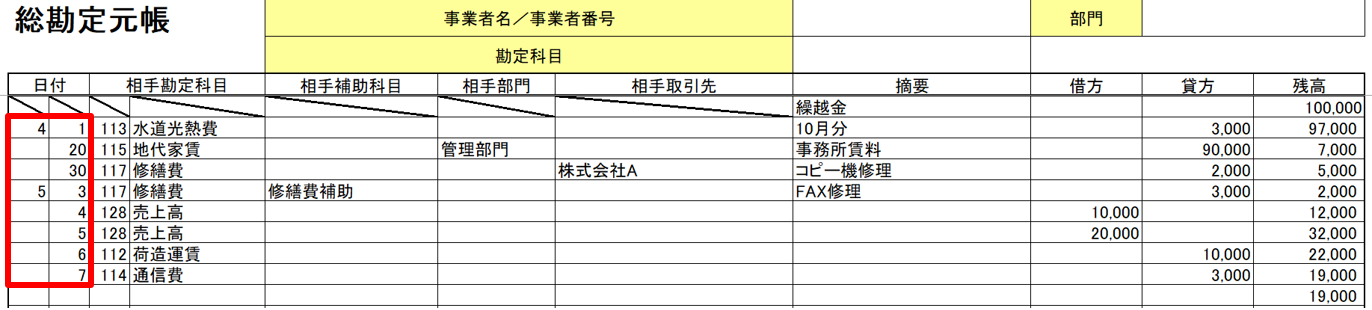
出典:Microsoft Corporation,「Microsoft Excel」(2025年4月10日)
「相手勘定科目」の入力
「相手勘定科目」は、D列に「科目コード」を入力することで反映します。
科目コードはO列(「税区分指定あり」のテンプレートの場合はQ列)を確認して入力してください。
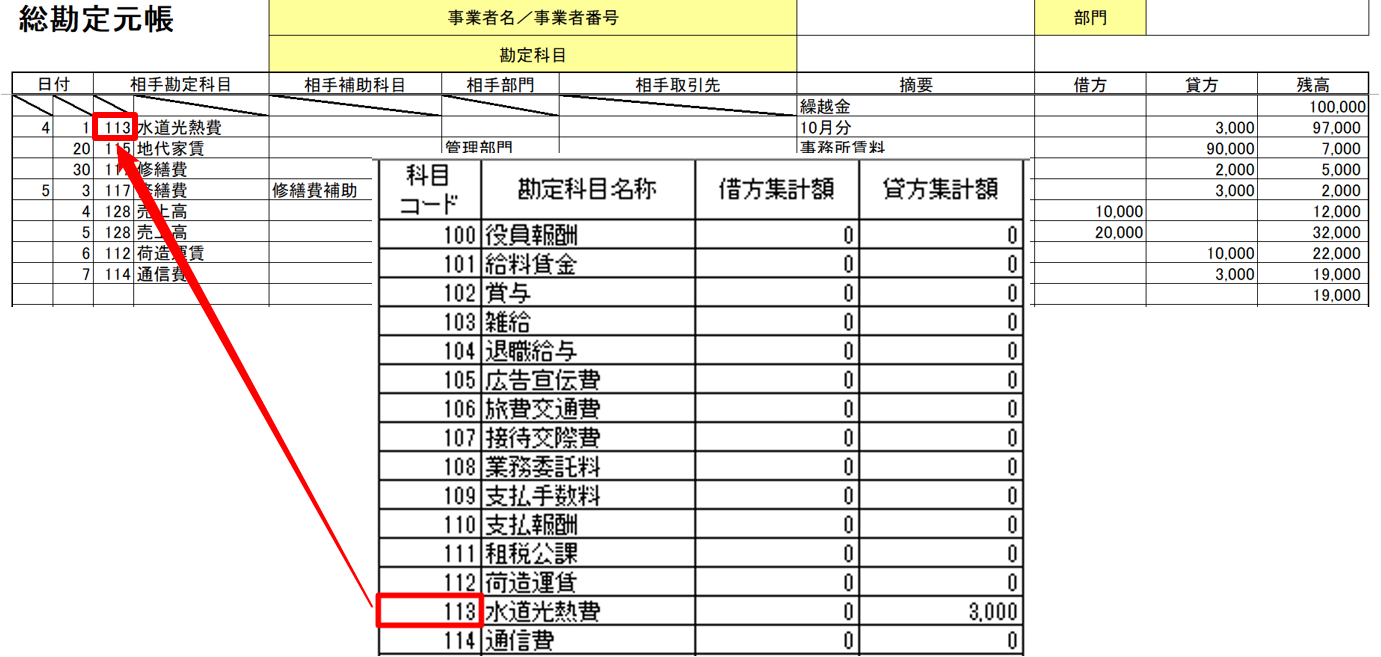
- 「相手勘定科目」のF列を入力する必要はありません。
- 科目コードは「勘定科目」画面で科目ごとに設定している「検索キー」ではありません。
- O列の科目コードとP列の勘定科目名称(「税区分指定あり」の場合はQ列とR列)は編集が可能です。設定する場合は、「勘定科目」画面に登録されている勘定科目名称をそのまま入力してください。
「相手補助科目」の入力
F列の「相手補助科目」は、「各種設定」>「勘定科目」画面に登録されている補助科目名称をそのまま入力します。
また、「勘定科目」画面の「検索キー」を入力して補助科目を指定することも可能です。
「相手部門」の入力
G列の「相手部門」は、「各種設定」>「部門」画面に登録されている部門の名称をそのまま入力します。
また、「部門」画面の「検索キー」を入力して部門を指定することも可能です。
「相手取引先」の入力
H列の「相手取引先」は、「各種設定」>「取引先」画面に登録されている取引先の名称をそのまま入力します。
「相手税区分」の入力
「税区分指定あり」のテンプレートを利用している場合、I列で「相手税区分」を指定できます。

「相手税区分」のプルダウンに表示される税区分は、W列の「税区分名」で追加することも可能です。
追加する場合は、「各種設定」>「税区分」画面に登録されている「名称」「省略名」「検索キー」のいずれかを完全一致で入力してください。
「相手インボイス」の入力
「税区分指定あり」のテンプレートを利用している場合、J列で「相手インボイス」を指定できます。

- 課税仕入関係(「課税仕入 10%」等):「適格」が補完される。
- 上記以外(「対象外」等):「相手インボイス」の項目は取り込まれない。
主なエラーリスト
「総勘定元帳」をインポートする際に発生する主なエラーとその原因および対処方法をご説明します。
| No. | エラーメッセージ | 原因と対処方法 |
|---|---|---|
| 1 | ファイルに記載された「事業者名/事業者番号」が異なります。取り込む事業者に誤りが無いかご確認ください。 ※本項目は任意入力です。空欄の場合はチェックを行いません。 | ファイルの上部に入力した「事業者名/事業者番号」が、インポート操作を行った事業者の「事業者名」もしくは「事業者番号」と異なることが原因です。 ファイル内の「事業者名/事業者番号」を確認し、再度インポートを行ってください。 |
| 2 | ファイルに記載された「部門」が画面からの入力内容と異なります。入力内容に誤りが無いかご確認ください。 ※本項目は任意入力です。空欄の場合はチェックを行いません。 | ファイルの上部に入力した「部門」が、インポート時に選択した「部門」と異なることが原因です。 ファイル内の「部門」を確認し、再度インポートを行ってください。 |
| 3 | ファイルに記載された「勘定科目」が画面からの入力内容と異なります。入力内容に誤りが無いかご確認ください。 ※本項目は任意入力です。空欄の場合はチェックを行いません。 | ファイルの上部に入力した「勘定科目」が、インポート時に選択した「勘定科目」と異なることが原因です。 ファイル内の「勘定科目」を確認し、再度インポートを行ってください。 |
| 4 | 取り込む事の出来ない旧形式のフォーマットでインポート操作が行われました。最新のフォーマットをダウンロードの上、ご利用ください。 | サポート対象外の旧形式のテンプレートを使用していることが原因です。 テンプレートを再ダウンロードしてファイルを作成し、再度インポートを行ってください。 |
| 5 | 有効値が入力された行が見つかりません。入力内容に誤りが無いか御確認ください。 | ファイル内に未入力の必須項目があるか、データが1件も入力されていないことが原因です。 こちらの項目がすべて入力されていることを確認し、再度インポートを行ってください。 |
| 6 | 総勘定元帳をアップロードしてください。 | 総勘定元帳のテンプレートとは異なる形式のファイルがアップロードされた可能性があります。 テンプレートを再ダウンロードし、ファイルを作成し、再度インポートを行ってください。 |
| 7 | ファイルが壊れているか、パスワードがかかっている可能性がございます。 パスワードの場合は解除して取り込んでください。 | アップロードしたファイルが破損しているか、パスワード付きのファイルをアップロードしたことが原因です。 ファイルを再度ご確認ください。 |
| 8 | ファイル形式が.xls、xlsx以外になっている可能性があります。ファイルを保存する際は「ファイルの形式」にてxlsx(Excelブック(.xlsx))またはxls(Excel 97-2003 ブック(.xls))を指定して保存してください。 | もとはExcelファイルではなかったファイルの拡張子を「xlsx」などに変更してアップロードしたことが原因です。 テンプレートを再ダウンロードしてファイルを作成し、再度インポートを行ってください。 |
| 9 | 利用できない特殊な文字が含まれています。特殊な文字を取り除くか置き換えた上で、再度アップロードしてください。 | ファイル内に特殊文字が含まれていることが原因です。 ファイル内の対象の文字を削除するか、別の文字に置き換えてから再度インポートを行ってください。 |
| 10 | 「日付」の書式が不正です。日付欄のセルの書式設定を確認してください。 | 「日付」の書式が不正であることが原因です。 「日付」に数値のみを入力し、再度インポートを行ってください。 |
| 11 | エクセルフォーマットが新しくなりました。 旧フォーマットでもインポート可能ですが、 新フォーマットを是非ご利用ください。 | 最新ではないテンプレートでインポートを行ったことが原因です。 次回以降はテンプレートを再ダウンロードしてご利用ください。 |
| 12 | 取引日が過去に遡っている箇所があります。インポート処理を続ける前に取引日をご確認ください。 | 「日付」が日付順に並んでいないことが原因です。 インポートは可能ですが、次回以降は日付順で入力してください。 |
| 13 | 取引日に未来日付、または決算による制限日付以前の日付が入力されている箇所があり、これらは取り込むことができません。取引日をご確認ください。 | ファイル内に未来の日付(翌日以降の日付)や会計期間外の日付、「仕訳入力の期間制限」画面で入力が制限されている日付が入力されていることが原因です。 「日付」を修正し、再度インポートを行ってください。 |
上記の方法を試してもエラーが解消しない場合は、以下の事項を記載・添付し、「[email protected]」宛にお問い合わせください。
- 事業者番号:xxxx-xxxx
- エラーメッセージ全文が確認できる画像の添付
- 実際にインポートを行ったファイル原本の添付
※本サポートサイトは、マネーフォワード クラウドの操作方法等の案内を目的としており、法律的またはその他アドバイスの提供を目的としたものではありません。当社は本サイトに記載している内容の正確性・妥当性の確保に努めておりますが、実際のご利用にあたっては、個別の事情を適宜専門家に相談するなど、ご自身の判断でご利用ください。
頂いた内容は、当サイトのコンテンツの内容改善のためにのみ使用いたします。


よく見られているガイド
- 仕訳ガイド取引入力・仕訳
- 「連携サービスから入力」の使い方取引入力・仕訳
- 「メンバー追加・管理設定」の使い方全般設定(ユーザー、メンバー、プラン等)